作者:
Carl Weaver
创建日期:
26 二月 2021
更新日期:
1 七月 2024

内容
- 脚步
- 第 1 部分(共 4 部分):连接 Android 和打印机
- 第 2 部分(共 4 部分):打印文本消息和联系人
- 第 3 部分(共 4 部分):打印电子邮件
- 第 4 部分(共 4 部分):打印网页
- 提示
如果您想拥有 SMS 或电子邮件的硬拷贝,则无需将其复制到文件、在计算机上打开并从那里打印。您可以直接从您的 Android 设备打印这些文件。跳到第 1 步,了解如何从 Android 手机或平板电脑打印不同类型的文本。
脚步
第 1 部分(共 4 部分):连接 Android 和打印机
 1 确定您的打印机连接类型。 您可以通过多种方式将打印机连接到 Android 设备。您可以使用 USB、蓝牙或 Wi-Fi 连接,具体取决于您拥有的打印机的连接类型。
1 确定您的打印机连接类型。 您可以通过多种方式将打印机连接到 Android 设备。您可以使用 USB、蓝牙或 Wi-Fi 连接,具体取决于您拥有的打印机的连接类型。 - 使用 Wi-Fi 将打印机连接到 Android 时,请确保两台设备都连接到同一无线 Internet 访问或路由器。
第 2 部分(共 4 部分):打印文本消息和联系人
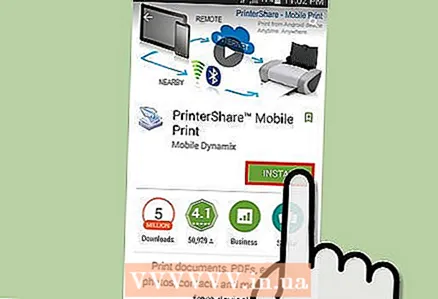 1 从 Google Play 下载名为“PrintShare”的应用程序。 PrintShare 可让您打印电话文档,如电话联系人、短信等。
1 从 Google Play 下载名为“PrintShare”的应用程序。 PrintShare 可让您打印电话文档,如电话联系人、短信等。 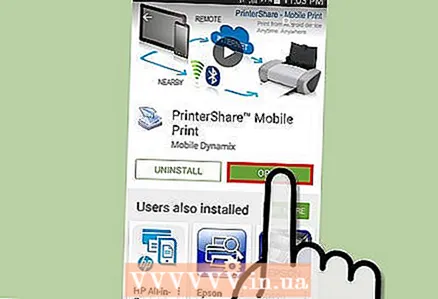 2 安装后启动 PrintShare。
2 安装后启动 PrintShare。 3 单击菜单中的“联系人”或“消息”。
3 单击菜单中的“联系人”或“消息”。 4 单击要打印的项目,然后单击“打印”。”
4 单击要打印的项目,然后单击“打印”。”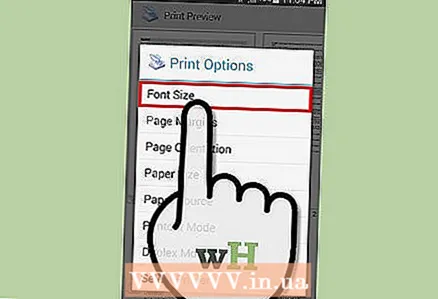 5 调整参数。 在打印预览屏幕上,您可以在打印文本之前调整各种设置,例如字体、纸张大小和边距。
5 调整参数。 在打印预览屏幕上,您可以在打印文本之前调整各种设置,例如字体、纸张大小和边距。  6 点击“打印”。”
6 点击“打印”。”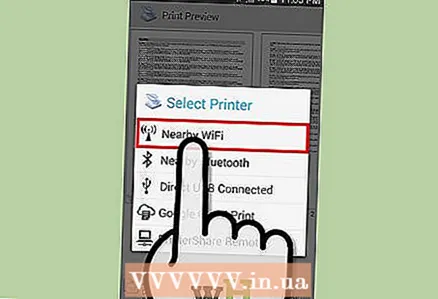 7 选择您的 Android 和您正在使用的打印机之间的连接类型。
7 选择您的 Android 和您正在使用的打印机之间的连接类型。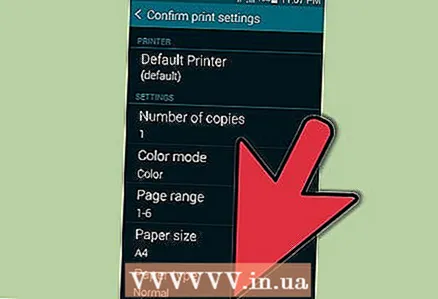 8 选择打印机并等待文档完成打印。
8 选择打印机并等待文档完成打印。
第 3 部分(共 4 部分):打印电子邮件
 1 打开您的 Android 电子邮件应用程序。
1 打开您的 Android 电子邮件应用程序。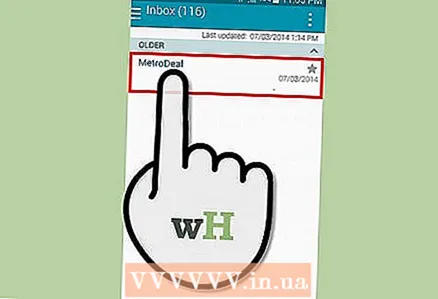 2 单击要打印的信件将其打开。
2 单击要打印的信件将其打开。 3 按手机上的“菜单”按钮。
3 按手机上的“菜单”按钮。 4 点击“打印”。”
4 点击“打印”。” 5 选择“移动打印”。”
5 选择“移动打印”。”- 对于某些品牌的 Android 设备,“移动打印”选项仅允许您使用与手机品牌相同的打印机品牌进行打印。如果您的 Android 设备和打印机来自不同的制造商,您可以改用 PrintShare 应用程序。
第 4 部分(共 4 部分):打印网页
 1 在您的 Android 设备上打开网络浏览器应用程序。
1 在您的 Android 设备上打开网络浏览器应用程序。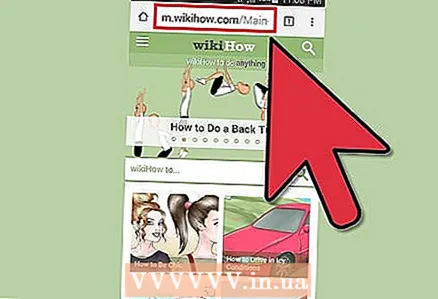 2 转到您要打印的网页。
2 转到您要打印的网页。 3 按手机上的“菜单”按钮。
3 按手机上的“菜单”按钮。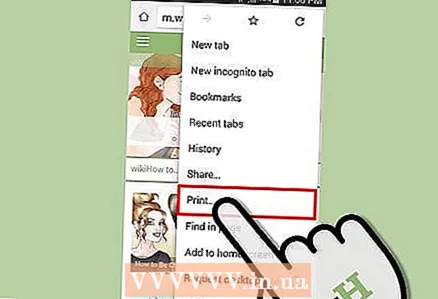 4 点击“打印”。”
4 点击“打印”。”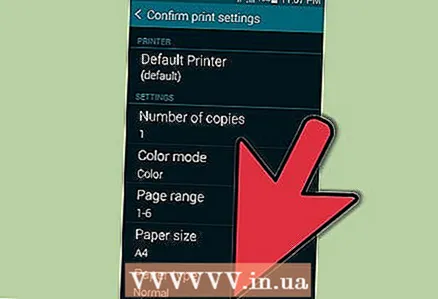 5 选择“移动打印”。”
5 选择“移动打印”。”
提示
- 这些方法使用常见的 Android 网络、短信和电子邮件应用程序。如果您使用第三方应用程序,打印方法可能与上述不同。



